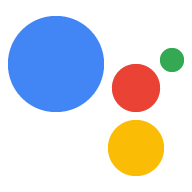Sua Ação pode enviar notificações push aos usuários sempre que for relevante, como enviar um lembrete quando a data de conclusão de uma tarefa estiver próxima.
Neste guia, descrevemos como configurar notificações push para uma ação.
Plataformas compatíveis
As notificações push estão disponíveis em dispositivos Android e iOS (os dispositivos iOS precisam ter o app do Assistente instalado para receber as notificações push). No momento, eles não são compatíveis com alto-falantes ativados por voz, smart displays ou outras superfícies.
Pré-requisitos
Seu projeto precisa conter pelo menos uma intent global, que é invocada quando o usuário toca em uma notificação push recebida do Google Assistente.
Primeiros passos
As seções a seguir descrevem como configurar notificações push na sua ação.
Criar uma intent para acionamento
A intent criada nesta seção aciona o fluxo de notificações. Para criar essa intent, siga estas etapas:
- Acesse o Console do Actions e clique em Desenvolver no menu superior.
- Clique em Intents no menu à esquerda para expandir a seção.
- Clique no na parte de baixo da lista e digite um nome para a nova intent.
- Pressione
Enter/Returnpara criar a nova intent. Adicione frases de treinamento para acionar o fluxo de notificações. Por exemplo:
Notify meSend notificationsSubscribe to notifications
Clique em Salvar.
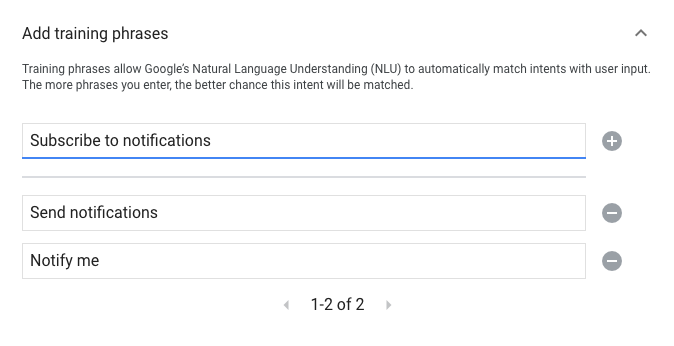
Transição para a intent do sistema
Para configurar a transição para a cena do sistema Notifications, siga estas etapas:
- Em Cenas no menu à esquerda, clique na cena em que você quer adicionar o fluxo de inscrições de notificações.
- Na seção Processamento da intent do usuário da cena, clique em + para adicionar um novo gerenciador de intent.
- Em Intent, selecione a intent que você criou na seção anterior.
Em Transição, selecione a cena do sistema Notificações.
Clique em Salvar.
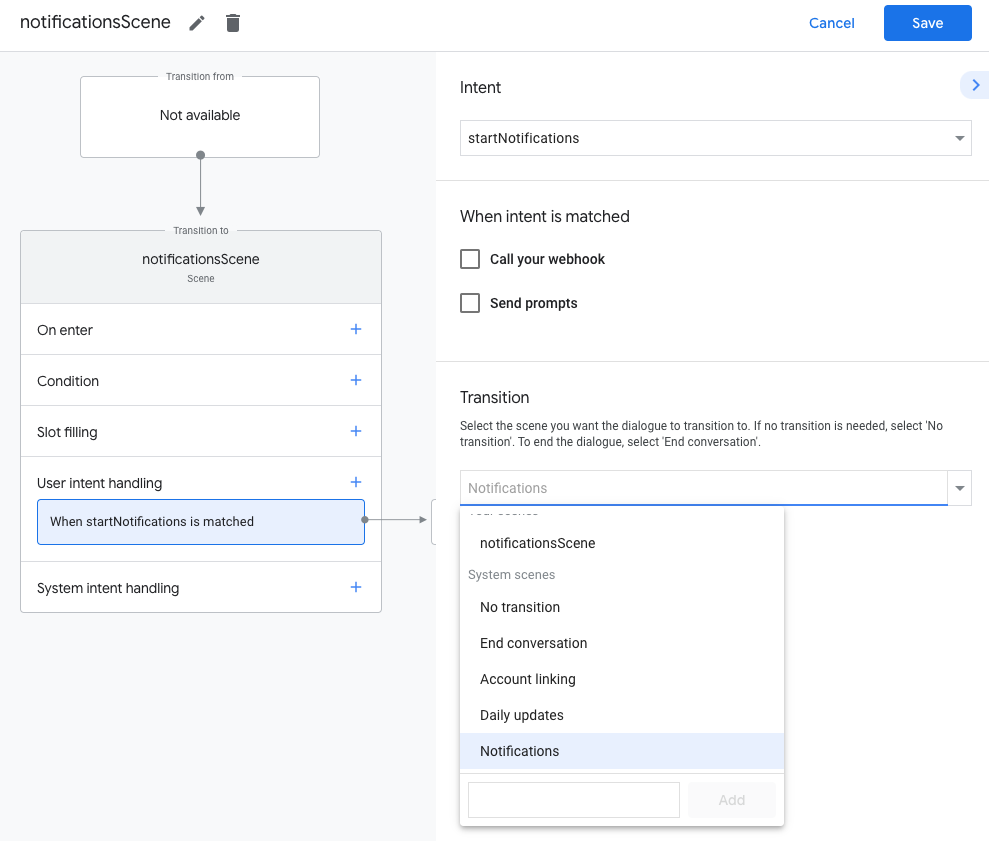
Configurar cenário do sistema
Para configurar a cena do sistema Notifications, siga estas etapas:
- Em Cenas, no menu à esquerda, selecione o novo cenário do sistema Notificações.
- Na seção Configurar intent, clique em Selecionar intent.
Na seção Selecionar intent, escolha a intent que vai corresponder quando um usuário tocar em uma notificação push.
Em Personalizar solicitação de ativação, insira um aviso que será exibido aos usuários quando eles receberem uma solicitação para se inscreverem nas notificações push. O comando fica no seguinte formato: "Tudo bem se eu enviar notificações push para $prompt".
Clique em Salvar.
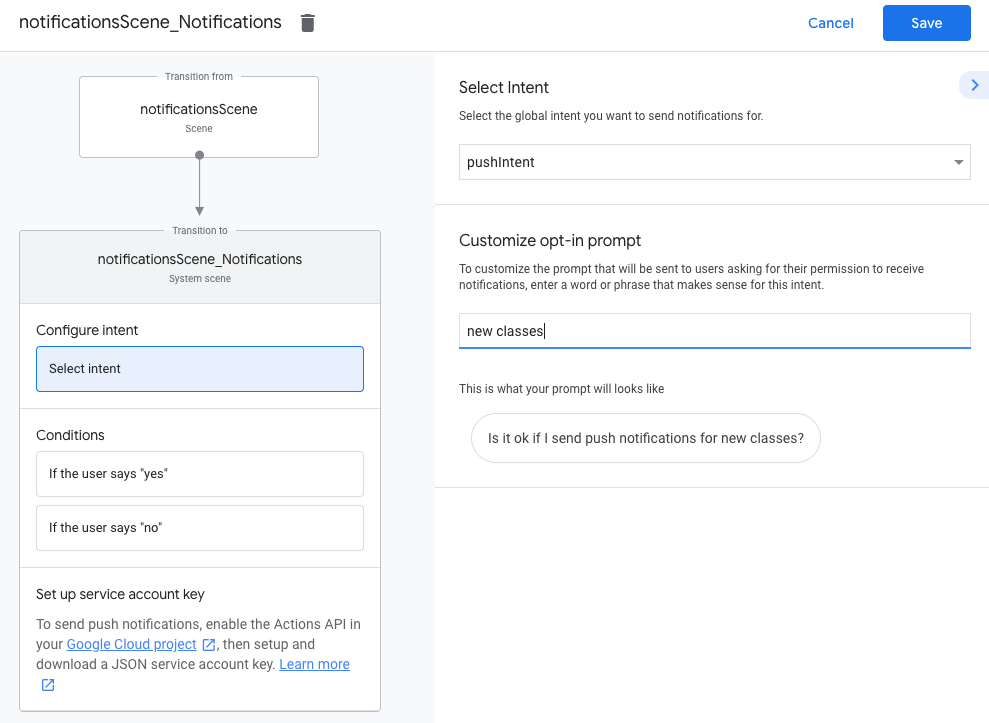
Configurar a ativação
Para configurar as notificações push, siga estas etapas:
- Em Cenas, selecione a cena do sistema Notificações.
- Em Condições, selecione Se o usuário disser "sim".
- Ative Chamar seu webhook e forneça um nome de manipulador de eventos, como
subscribe_to_notifications. Ative Enviar solicitações e forneça um comando simples para informar ao usuário que ele vai receber notificações:
candidates: - first simple: variants: - speech: 'Great, I'll send you notifications.'Em Transição, selecione Encerrar conversa para encerrar a conversa depois que um usuário se inscrever para receber notificações.
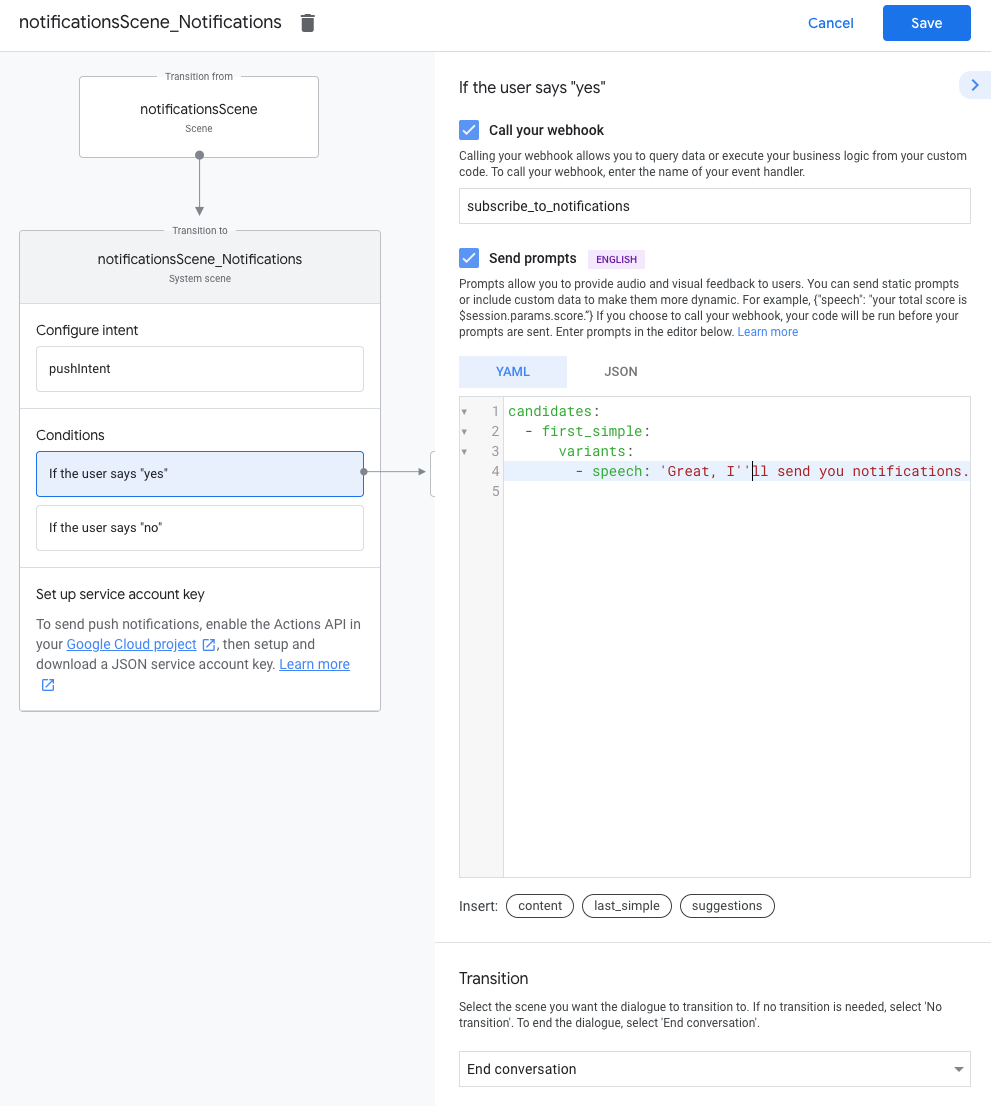
Configurar recusa
Para configurar a desativação de notificações push, siga estas etapas:
- Em Condições, selecione Se o usuário disser "não".
Ative Enviar solicitações e forneça um comando simples para informar ao usuário que ele não receberá notificações:
candidates: - first simple: variants: - speech: Okay, I won't send you notifications.Em Transição, selecione Encerrar conversa para encerrar a conversa depois que um usuário desativar as notificações.
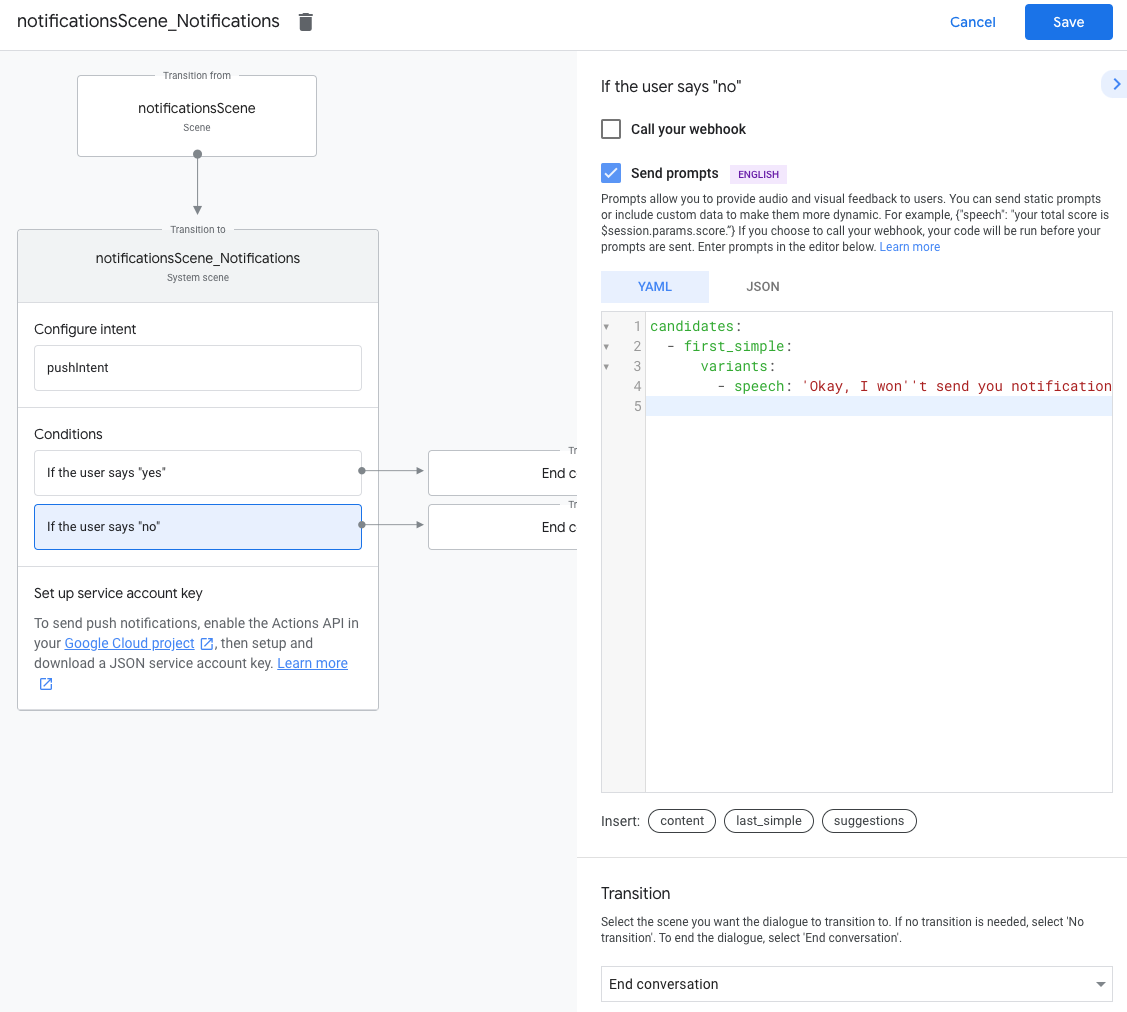
Configurar webhook
Para configurar o webhook, siga estas etapas:
No webhook, adicione um gerenciador de intent para armazenar o
updatesUserId:app.handle('subscribe_to_notifications', conv => { const intentName = '<name_of_intent_to_trigger>'; const notificationsSlot = conv.session.params['NotificationSlot_${intentName}']; if(notificationsSlot.permissionStatus == 'PERMISSION_GRANTED') { const updateUserId = notificationsSlot.additionalUserData.updateUserId; // Store the user ID and the notification's target intent for later use. // (Use a database, like Firestore, for best practice.) } });
Envie notificações
As notificações push são enviadas aos usuários pela API Actions. Para usar essa API, você precisa ativá-la no projeto do Google Cloud, configurar e fazer o download de uma chave de conta de serviço JSON.
Depois, é possível usar a biblioteca de cliente OAuth2 do Google para trocar a chave da conta de serviço por um token de acesso e usá-lo para autenticar suas solicitações à API Actions.
Gerar uma chave da conta de serviço
- Acesse o Console de APIs do Google e escolha seu projeto na lista suspensa Selecionar um projeto.
- Clique em Ativar para ativar a API Actions no projeto.
- Acesse a página de credenciais do console do Google Cloud e escolha seu projeto no menu suspenso Selecionar um projeto.
- Clique em Criar credenciais > Conta de serviço.
- Insira o nome da conta de serviço e clique em Criar.
- No menu suspenso Selecionar papel, selecione Projeto > proprietário.
- Clique em Continuar.
- Clique em Criar chave para fazer o download do arquivo JSON da conta de serviço.
Trocar a chave por um token de acesso e enviar uma notificação
Para enviar notificações push pela API Actions, você precisa trocar a chave da conta de serviço por um token de acesso. Para isso, recomendamos o uso de uma biblioteca de cliente das APIs do Google. Na série de snippets de código a seguir, usamos a biblioteca de cliente Node.js da API do Google.
Instale a biblioteca de cliente da API do Google e solicite:
npm install googleapis request --saveUse o código a seguir para receber um token de acesso da chave da conta de serviço e enviar uma notificação push:
// Use the Actions API to send a Google Assistant push notification. let client = auth.fromJSON(require('./service-account.json')); client.scopes = ['https://www.googleapis.com/auth/actions.fulfillment.conversation']; let notification = { userNotification: { title: 'Example notification title', }, target: { userId: '<UPDATES_USER_ID>', intent: 'Notifications Intent', }, }; client.authorize((err, tokens) => { if (err) { throw new Error('Auth error: ${err}'); } request.post('https://actions.googleapis.com/v2/conversations:send', { 'auth': { 'bearer': tokens.access_token, }, 'json': true, 'body': {'customPushMessage': notification, 'isInSandbox': true}, }, (err, httpResponse, body) => { if (err) { throw new Error('API request error: ${err}'); } console.log('${httpResponse.statusCode}: ' + '${httpResponse.statusMessage}'); console.log(JSON.stringify(body)); }); });